줌 웨비나(Zoom Webinar)로그인 화면 설정방법

호스트는 참석자들에게 등록승인을 2가지 형태로 제한할 수 있습니다. "자동승인" 과 "수동승인" 방법인데요.
우선 자동승인은 호스트에 승인이 필요없이 링크를 전달 받은 모든이가 웨비나에 참여 할 수 있는 방식입니다. 반면에 수동승인은 호스트의 승인이 필요합니다.
제가 교육을 진행한 방식은 자동승인을 통한 웨비나 참가방법이었습니다. 참석자들에게 한해서 링크가 전달되면 자동으로 교육에 참가 할 수 있습니다. 자동승인으로 웨비나교육을 실시한 이유는 수동승인은 명단에 대한 정확한 체크가 가능하지만 접수자와 참가자를 더블체크하는 시간이 많이 소요되기 때문입니다. (웨비나링크는 접수한 참가자에게 전달했기 때문에 더블체크할 사항은 아니었다고 판단되었습니다)
호스트는 교육참가 전에 줌 웨비나(Zoom Webinar) 로그인 화면을 통해 참석자의 기본정보와 필수정보를 요청 할 수있는데요(호스트가 사용자 지정 질문을 등록[필수항목]하여 로그인화면에 배치시키는 것) .
이 번 포스팅에서는 로그인 화면에 참석자들에게 필요한 정보를 요청하는 방법(로그인화면 설정/편집)에 대해 알아보도록 하겠습니다.
1. 웨비나 로그인 화면(웨비나 등록화면)
교육을 승인하기에 앞서 참석자들은 전달받은 링크를 통해 로그인을 해야합니다. 링크를 클릭하게 되면 이와 같은 등록화면으로 접속되며 이에 대한 정보를 입력해야 웨비나로 참가 할 수 가 있습니다.
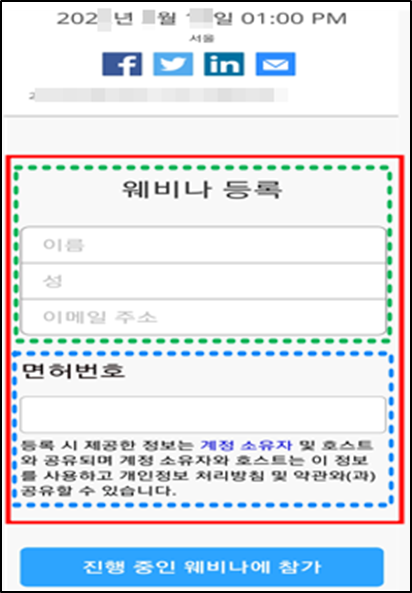
로그인 화면 (웨비나 등록 화면)
빨간네모칸 :
기본정보와 필수항목(사용자 지정질문)을 모두 입력해야 로그인이 가능합니다.
녹색네모칸 :
웨비나에서 제공하는 기본정보 입력란입니다. 이 부분은 편집할 수 없으며 반드시 기입해야 합니다. 여기서 입력한 이메일로 웨비나참가에 대한 자동메일이 전송됩니다. 저는 핸드폰으로 로그인 한후 등록시 입력했던 메일로 링크를 전달받아 PC로 재접속하는 방법을 이용했습니다. 핸드폰을 장시간 교육용으로 사용할 경우 빠른배터리 소모와 개인핸드폰 활용을 못하는 단점이 있습니다.
파란 네모칸 : 호스트가 참석자에게 질문을 추가을 추가 할 수 있습니다. (필요한 정보를 기본정보 하단에 삽입) 저는 교육참석자에 대한 면허번호가 필요했기 때문에 사용자 지정 질문 편집으로 로그인화면에 면허번호칸을 추가 했습니다.
2. 필수항목 체크
웨비나 설정(예약/셋팅)시 반듯 필수항목을 체크해야 로그인화면에서 질문을 추가 할 수 있습니다.
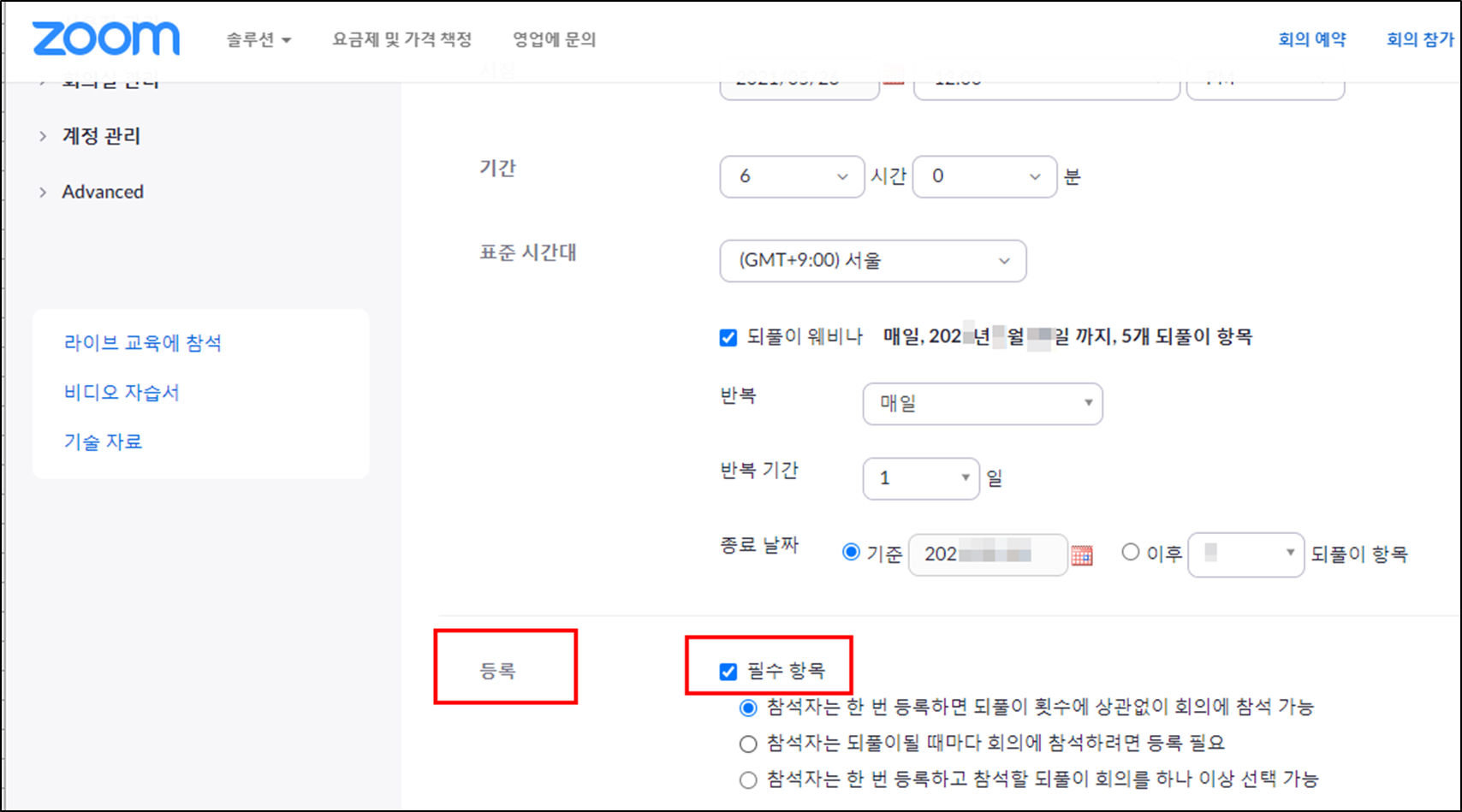
필수항목을 반드시 체크해야 하는 이유에 대해 다시 한번 기록하겠습니다.
◈ 필수항목을 체크해야 하는 이유◈
① 필수항목을 체크하지 않게되면 로그인시 문제발생
② 일반 팝업창과 같은 로그인창만 발생하고 필수정보를 얻기가 불편하다.
③ 기본정보는 성, 이름, e-mail 해당된다. (필수정보는 다른 화면에서 셋팅 할 수 있다.)
3. 로그인 화면 질문추가 / 사용자 지정 질문
1) 웨비나 예약을 완료 한 후 하단에 " 웨비나 시작 - 초대 - 등록 설정 - 편집 " 으로 이동합니다.
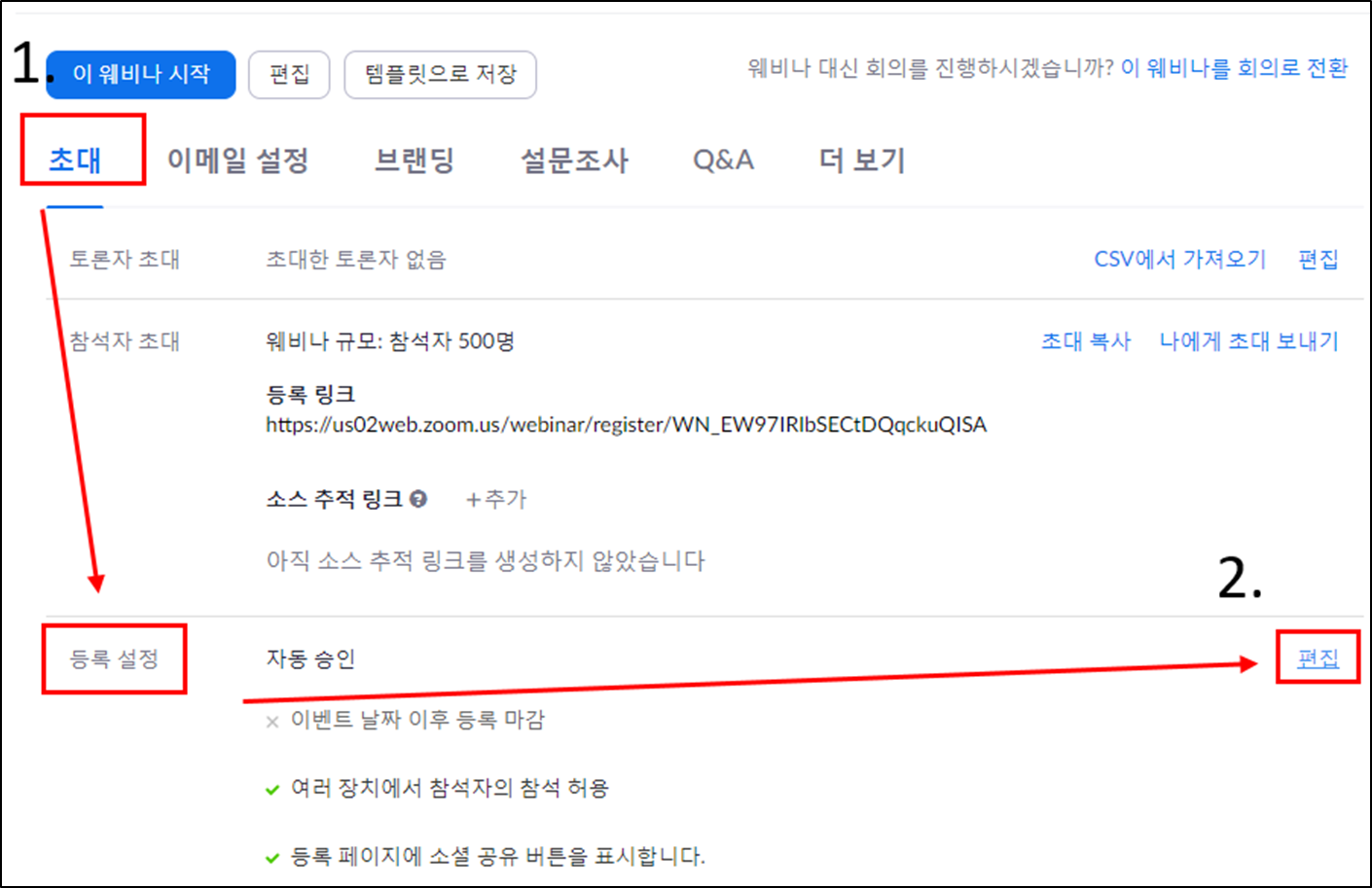
2) 등록화면에서 " 사용자 지정 질문 -새로운 질문" 순으로 클릭합니다.
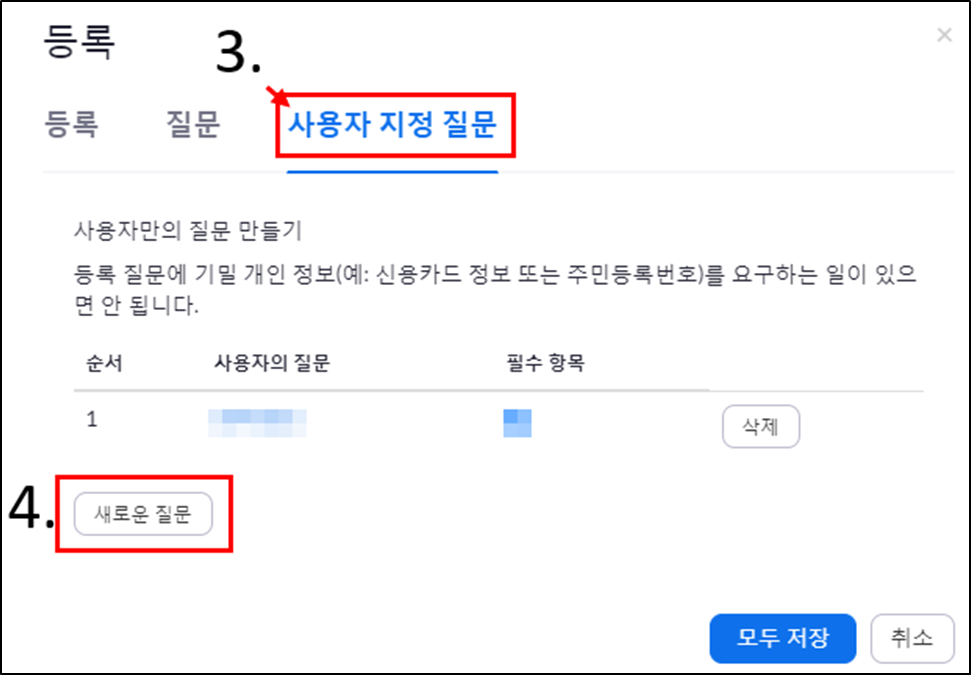
3) 사용자 지정 질문 내용추가
참석자에게 요청하려고 하는 정보를 질문으로 추가하여 " 만들기/모두 저장 " 클릭하게 되면 완료됩니다.
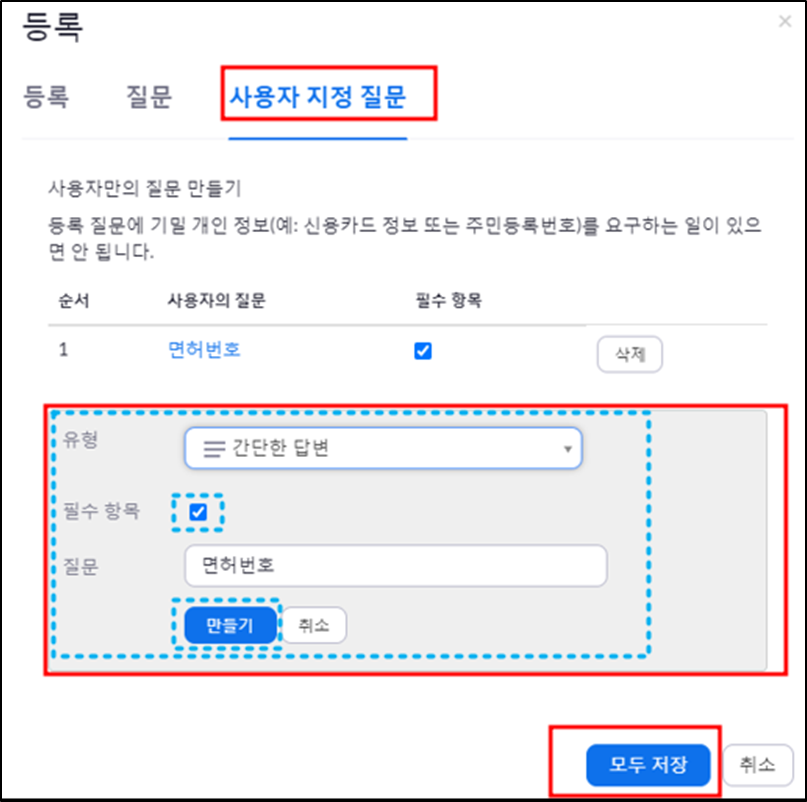
줌 웨비나(Zoom Webinar)를 하다보면 기본정보란에 제대로 된 정보를 입력하지 않고 참여하시는 분들이 더러 있습니다.
접수비를 내고 교육에 참가하시는 분들은 꼼꼼히 체크해 주시지만, 일반교육 또는 무료교육인 경우에는 정보란에 정보가 들쑥날쑥하여 참석자에 대한 출석여부를 체크하기가 까다로울 때가 있습니다. 이럴 땐 수동으로 관리를 해줘야 하는데 너무 번거로워 사실상 몇백명에 해당되는 교육은 불가능합니다. 수동승인을 통한 교육은 소인원일 때만 추천드립니다.
사용자 지정질문을 통하여 필요한 정보를 얻었다면 교육 중간에 이뤄지는 다양한 설문조사 또는 질의응답에 정보를 호스트가 어떻게 관리할 수 있는지에 알아보도록 하겠습니다.
감사합니다. ^^
줌 웨비나(Zoom Webinar)셋팅_웨비나 예약
줌 웨비나(Zoom Webinar)셋팅_웨비나 예약 줌웨비나 사용을 위한 기본 셋팅은 어렵지 않습니다. 다만 옵션항목이 워낙 많기에 일일히 세부적으로 봐야 할 부분이 있고, 또한 참여자가 내가 필요한
heisenbugfifty.tistory.com
zoom(줌) 유료 요금제 및 사용방법
zoom(줌) 유료 요금제 및 사용방법 코로나가 지나간지도 한참이 지났고 그러면서 사람들의 생활방식도 조금씩은 변한 것 같네요 교육도 대면교육보다는 비대면 교육이 활성화되어있고 원격진료
heisenbugfifty.tistory.com
'지식정보' 카테고리의 다른 글
| 줌 웨비나(Zoom Webinar) 설치 및 참가방법 (0) | 2023.09.28 |
|---|---|
| 근대 5종 경기 (0) | 2023.09.27 |
| 줌 웨비나(Zoom Webinar)셋팅_웨비나 예약 (0) | 2023.09.25 |
| [Netflix] 오징어게임:더 챌린지_11월22일에 공개 (0) | 2023.09.23 |
| zoom(줌) 유료 요금제 및 사용방법 (0) | 2023.09.22 |



